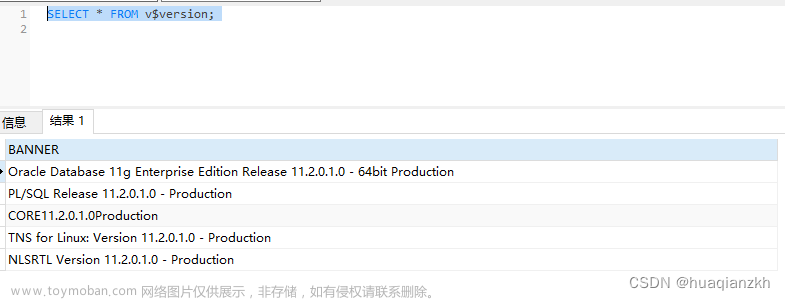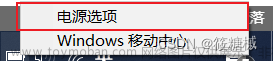win10封装使用EasySysprep4.5
因为采用的母盘是封装好的系统再次封装会出现问题
在准备工作做好后启动EasySysprep首次封装会报错
报错的log在C:\Windows\System32\Sysprep\Panther\setupact.log
1、log中出现Audit mode can't be turned on if there is an active scenario
解决办法:参考解决Windows 10 1903版本无法封装的问题 | IT人的工作生活 CNTSE.com
百度网盘 请输入提取码 (提取码:z4dt)
替换C:\Windows\System32\spopk.dll 替换时要把system32文件夹的权限改为administrator 并把只读选项取消勾选 替换前做好备份
2、替换掉spopk.dll在次封装还会报错log为SYSPRP LaunchDll:Failure occurred while executing 'C:\Windows\System32\wevtapi.dll,EvtIntSysprepCleanup', returned error code 1717
解决办法:参考用ES封装Win7出现过度精简、二次封装失败的解决办法_系统封装/硬件驱动_IT天空
修改注册表中HKEY_LOCAL_MACHINE\SOFTWARE\Microsoft\Windows\CurrentVersion\Setup\Sysprep\Cleanup 没有任何值 在下面的log中看到该dll操作SQM-api后报错 而且封装时会停用windowsdefender服务 推断是自带的windowsdefender有问题
参考终于找到彻底卸载win10自带的杀毒软件windows defender的方法工具了 - 爱淘数字资源馆
卸载后再次封装 启动EasySysprep首次封装时只勾选卸载设备驱动,非设备驱动不要卸载
首次封装就成功完成了 首次封装时间较长要耐心等待
3、首次封装后进入pe进行再次运行EasySysprep封装完毕
重启后部署阶段会报错 这还是由于spopk.dll引起 需要把刚才替换的system32中的spopk.dll还原
也就是二次封装完成后还原spopk.dll然后ghost备份封装就完成了 再次部署没有报错
因为是二次封装一下的注册表是必须修改的文章来源:https://www.toymoban.com/news/detail-452495.html
HKEY_LOCAL_MACHINE\SOFTWARE\Microsoft\Windows NT\ CurrentVersion\SoftwareProtectionPlatform\SkipRearm键值更改为1
HKEY_LOCAL_MACHINE\System\Setup\Status\SysprepStatus\右方的 GeneralizationState键值更改为7
封装在虚拟机下进行 每个步骤做好快照文章来源地址https://www.toymoban.com/news/detail-452495.html
到了这里,关于win10二次封装解决办法的文章就介绍完了。如果您还想了解更多内容,请在右上角搜索TOY模板网以前的文章或继续浏览下面的相关文章,希望大家以后多多支持TOY模板网!